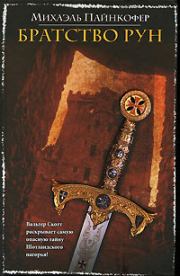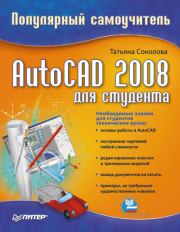И Краинский - Word 2007. Популярный самоучитель
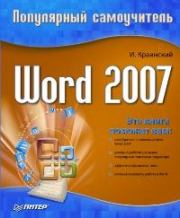 | Название: | Word 2007. Популярный самоучитель |
Автор: | И Краинский | |
Жанр: | Программы | |
Изадано в серии: | Популярный самоучитель | |
Издательство: | Питер | |
Год издания: | 2008 | |
ISBN: | 978-5-91180-678-1 | |
Отзывы: | Комментировать | |
Рейтинг: | ||
Поделись книгой с друзьями! Помощь сайту: донат на оплату сервера | ||
Краткое содержание книги "Word 2007. Популярный самоучитель"
В данной книге доступно и полно описан Microsoft Word 2007 – самый современный и удобный текстовый редактор.
Отличительной особенностью самоучителя является то, что выполнение большинства операций описывается в виде четких пошаговых инструкций. Это особенно полезно для начинающих пользователей, так как позволяет не тратить время на поиск необходимых параметров и команд.
Как начинающим, так и опытным пользователям Word будет очень полезен раздел, посвященный ответам на вопросы, часто возникающие у пользователей (FAQ).
Читаем онлайн "Word 2007. Популярный самоучитель" (ознакомительный отрывок). [Страница - 3]
- 1
- 2
- 3
- 4
- 5
- . . .
- последняя (6) »
Параметры установки
При нажатии кнопки Настройка появляется окно с тремя вкладками. На вкладке Параметры установки вы можете вручную указать приложения и компоненты, которые будут установлены (рис. 1.4). Такой установкой имеет смысл пользоваться в следующих случаях:• когда на жестком диске недостаточно свободного места для установки всех приложений Microsoft Office;
• если вы не работаете с некоторыми программами Microsoft Office;
• если вы используете только ограниченный набор компонентов приложений.
![Книгаго, чтение книги «Word 2007. Популярный самоучитель» [Картинка № 4] Книгаго: Word 2007. Популярный самоучитель. Иллюстрация № 4](/icl/i/45/98745/i_004.png) Рис. 1.4. Окно для настройки устанавливаемых приложений
Рис. 1.4. Окно для настройки устанавливаемых приложений
Каждое приложение Microsoft Office содержит несколько компонентов. Чтобы развернуть список компонентов, нужно щелкнуть на значке + слева от названия программы. Остановимся подробнее на компонентах программы Microsoft Word (рис. 1.5).
• Поддержка программирования .NET – позволяет программировать Word в Net Framework.
• Файлы быстрого форматирования – файлы для быстрого оформления текста с помощью так называемых экспресс-стилей.
• Фигурные границы страницы – средство для оформления страниц.
![Книгаго, чтение книги «Word 2007. Популярный самоучитель» [Картинка № 5] Книгаго: Word 2007. Популярный самоучитель. Иллюстрация № 5](/icl/i/45/98745/i_005.png) Рис. 1.5. Окно с развернутым списком компонентов Word
Рис. 1.5. Окно с развернутым списком компонентов Word
Кроме того, при выборе устанавливаемых компонентов стоит обратить внимание на Общие средства Office и Средства Office, которые расширяют возможности приложения Office.
В группу Общие средства Office входят, в частности, следующие компоненты.
• Конвертеры и фильтры – различные конвертеры и графические фильтры, которые позволяют приложениям Microsoft Office выполнять преобразование файлов в различные форматы и вставлять в документы рисунки.
• Многоязыковая поддержка – обеспечивает поддержку различных языков и кодировок.
• Организатор клипов – большое количество картинок разнообразной тематики.
• Темы Microsoft Office – набор заданных установок оформления текста (с установленными цветами, шрифтами, заливками и эффектами).
• Шрифты – дополнительные шрифты.
Группа Средства Office содержит, в частности, следующие компоненты.
• Редактор формул.
• Редактор сценариев (Microsoft) – редактор для языка HTML.
• Языковые параметры.
Для каждой программы Microsoft Office, а также для каждого компонента приложений можно указать свой вариант установки. Для выбора варианта необходимо щелкнуть левой кнопкой мыши на треугольнике слева от названия программы (рис. 1.6).
![Книгаго, чтение книги «Word 2007. Популярный самоучитель» [Картинка № 6] Книгаго: Word 2007. Популярный самоучитель. Иллюстрация № 6](/icl/i/45/98745/i_006.png) Рис. 1.6. Меню с вариантами установки компонентов
Рис. 1.6. Меню с вариантами установки компонентов
Для каждого приложения и компонента можно выбрать один из следующих статусов установки.
• Запускать с моего компьютера – компонент (или приложение) установлен и в дальнейшем будет запускаться с жесткого диска.
• Запускать все с моего компьютера – компонент (или приложение) и все его подгруппы установлены и будут запускаться с жесткого диска.
• Устанавливать при первом вызове – это очень удобный вариант, при котором файлы компонента (или приложения) не копируются на жесткий диск до тех пор, пока они не понадобятся пользователю. Как только пользователь к ним обратится, потребуется доступ к компакт-диску или сетевому компьютеру, с которых будут скопированы необходимые файлы.
• Компонент недоступен – означает, что компонент (или приложение) не будет установлен.
После выбора и настройки приложений, а также компонентов, которые будут установлены, можно переходить к следующей вкладке – Расположение файлов.
На этой вкладке можно выбрать папку, в которую будут установлены программы и компоненты Office. По умолчанию путь установки – С:\Program Files\Microsoft Office, но вы можете изменить его при необходимости.
В строке Требуется на диске отображается количество места, которое нужно приложению для установки. При помощи строки Доступно на диске вы можете следить за тем, достаточно ли на жестком диске места для инсталляции. Если свободного места не хватает, не спешите удалять в окне выбора компонентов (см. рис. 1.5) все компоненты, особенно те, функций которых вы не знаете. В таком случае лучше --">- 1
- 2
- 3
- 4
- 5
- . . .
- последняя (6) »
Книги схожие с «Word 2007. Популярный самоучитель» по жанру, серии, автору или названию:
 |
| Владимир Пташинский - 33 лучшие программы для ноутбука. Популярный самоучитель Жанр: Программы Год издания: 2008 Серия: Популярный самоучитель |
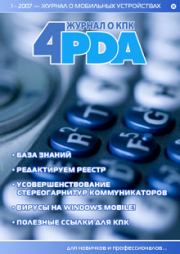 |
| Коллектив Форума 4PDA - Журнал «4pda» №1 2007 г. Жанр: Аппаратное обеспечение, компьютерное железо Серия: Журнал 4pda |
Другие книги из серии «Популярный самоучитель»:
 |
| Владимир Пташинский - 33 лучшие программы для ноутбука. Популярный самоучитель Жанр: Программы Год издания: 2008 Серия: Популярный самоучитель |
 |
| И Краинский - 200 лучших программ для Интернета. Популярный самоучитель Жанр: Программы Год издания: 2008 Серия: Популярный самоучитель |
 |
| Александр Анатольевич Чиртик - HTML: Популярный самоучитель Жанр: Web-дизайн Год издания: 2008 Серия: Популярный самоучитель |
 |
| Егор Леонидович Александров - Интернет – легко и просто! Жанр: Интернет Год издания: 2005 Серия: Популярный самоучитель |